本文主要是介绍32bit win7用上8G以上内存,附教程,希望对大家解决编程问题提供一定的参考价值,需要的开发者们随着小编来一起学习吧!
来自:http://softbbs.pconline.com.cn/11776966.html
8G内存,32bit win7,用RamDisk,实现3.25G物理内存+4.67G虚拟硬盘(留点给寻址),不多说,上图
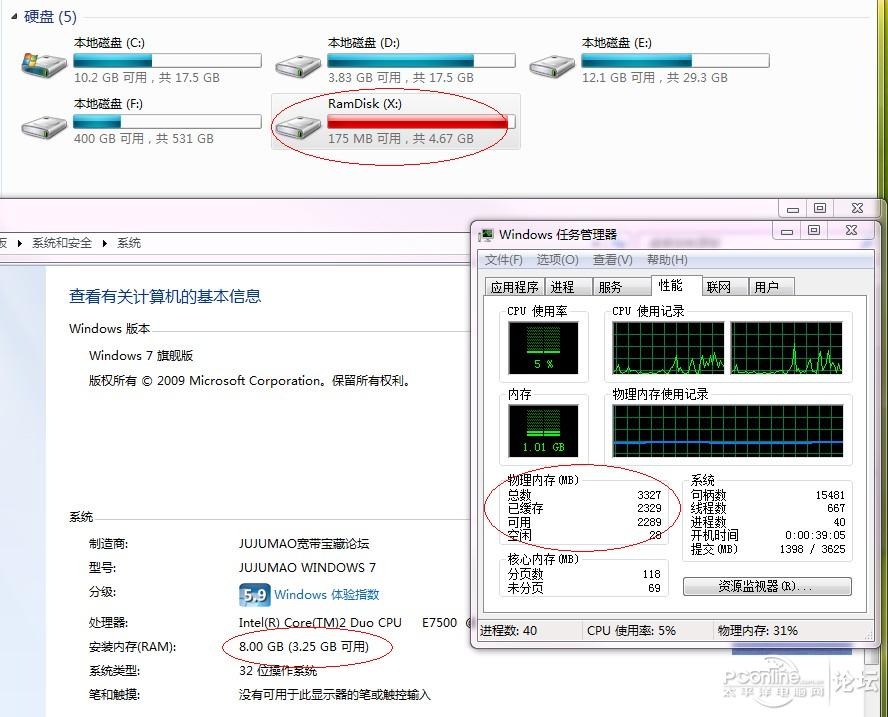
3.25G的物理内存都给系统,很少说不够用,剩下的都做虚拟硬盘,虚拟硬盘干嘛设这么大,下面有说明。
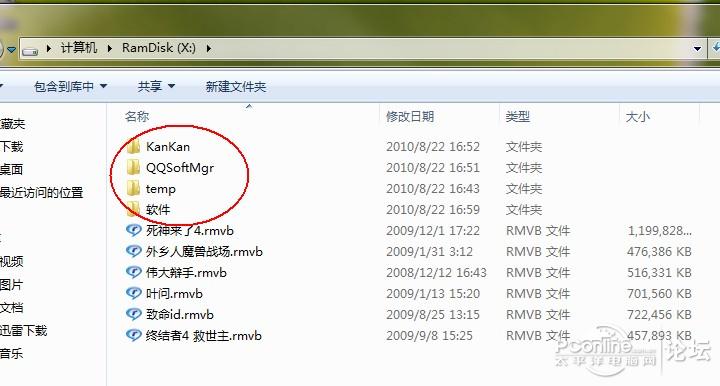
把日常的软件拉进去,QQ,浏览器,迅雷看看,快播等,设置ramdisk后,电脑重启后不会留任何痕迹,特别是浏览器,还设置了临时文件夹在虚拟硬盘,不会残留文件在硬盘上,减少硬盘的读写,和QQ打开的速度也相比在硬盘上快多了,迅雷看看和快播也一样,一般网络电影都是边看边下载的,现在看电影很少说要保留下来,而且珍藏也只是720P或1080P,把他们临时文件设到虚拟硬盘,电脑重启后文件就会自动消失,既不会下载在硬盘上也不需要你手工去删除,上面的电影是我拉进去筹够4.67G证明这虚拟硬盘是能用的,平时,我喜欢压制电影,制作VCD光碟,临时的文件我又可以放在虚拟硬盘上,一般刻完我就会不要这些临时文件的。还有平时迅雷下载,网页下载的东西也可以暂时放在虚拟硬盘,一般的软件,歌,试用之后觉得不好,大不了不用理,重启后又不见了,不用像以前那样找回下载文件夹删除。如果你的虚拟硬盘不够大,而你又设置了系统临时文件在虚拟硬盘,有时解压或者装软件时系统就会出现出错,如果足够大了,一般就可以放心,至于网友担心的系统不稳定,我用了半年没问题,游戏也一样。尝试跑OR 1个小时正常。


通过ramdisk的保存,放在虚拟硬盘的软件可以保存下来与虚拟硬盘的镜像一起在任意制定的地方,每次开机硬盘就会从硬盘读出这个镜像,从而形成与上次关机前一模一样,不多不少的虚拟硬盘内容(这个是ramdisk的亮点),虽然每次开机时会读写镜像,但是电脑并无拖慢之意,也许跟不设置ramdisk可能差1、2秒,相信开机36秒没人会埋怨吧
趁周末,附上教程
这个贴是根据前人source:http://hi.baidu.com/276598908的帖子修改的,他是很详细的英文版,很感谢前人的奉献精神,现在我也将中文版根据自身的实际发一次简化版。
工具:
SuperSpeed RamDisk Plus 10.0.1.0 英文版+汉化包+注册机
由于不知道怎么上次附件,需要的朋友可以留贴我email你,或者自己上网下载
软件装在C盘,方便打汉化包,默认路径
装完软件以后
1、开启隐藏的内存
当然,既然是有硬盘功效,那虚拟内存设置在虚拟硬盘上也是可以的,挺讽刺的,微软搞了个虚拟内存占用硬盘,虽然经常读写谈不上伤硬盘,我个人总觉得很不爽,专业术语解释不写,直观来讲,好好的物理内存不用,搞我硬盘!我偏要你用回物理内存,这样也能达到自己的淫乐吧。
如果你有时既压制影片,同时上网,听歌,QQ,下载,那虚拟硬盘的4.67有时是刚足够你满足,当然,这只是根据我个人需求,有人设个512M也是够用的。
这虚拟硬盘的测试成绩还很惊人,理论成绩,软件运行还跟不上,还有很多很多的日常运用,这里就不多提了,其实个人觉得暂时最好设置就是SSD+虚拟内存,这样就能达到“纳秒”开了, 哈哈,开玩笑的,有时还得看软件本身运行,目前双系统在运行,32位xp也是可以实现的,也许64位是今后潮流,把握现在的32位才是最重要的,毕竟还有很多好用的、经典的日常软件我暂时都未发现有64位,我喜欢的云端(很好用的软件,有空发帖介绍)就是一个例子。
最近比较忙,趁有时间上几张测试图

通过这个玄虚的理论成绩,相信大家都可以YY(意淫)一翻了,有一点不解,ramdisk虚拟硬盘的成绩中,跑512K竟然高分过随机,现实中包括SSD的512K也低过随机很多的。
这个ramdisk虚拟硬盘会影响到开机时间吗? 不会,请看:
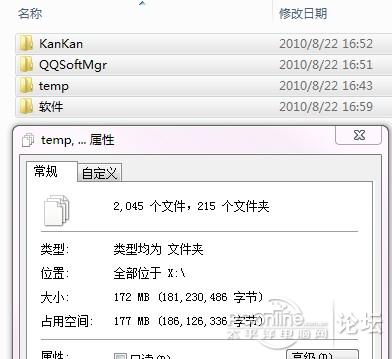

通过ramdisk的保存,放在虚拟硬盘的软件可以保存下来与虚拟硬盘的镜像一起在任意制定的地方,每次开机硬盘就会从硬盘读出这个镜像,从而形成与上次关机前一模一样,不多不少的虚拟硬盘内容(这个是ramdisk的亮点),虽然每次开机时会读写镜像,但是电脑并无拖慢之意,也许跟不设置ramdisk可能差1、2秒,相信开机36秒没人会埋怨吧
趁周末,附上教程
这个贴是根据前人source:http://hi.baidu.com/276598908的帖子修改的,他是很详细的英文版,很感谢前人的奉献精神,现在我也将中文版根据自身的实际发一次简化版。
工具:
SuperSpeed RamDisk Plus 10.0.1.0 英文版+汉化包+注册机
由于不知道怎么上次附件,需要的朋友可以留贴我email你,或者自己上网下载
软件装在C盘,方便打汉化包,默认路径
装完软件以后
1、开启隐藏的内存

2、
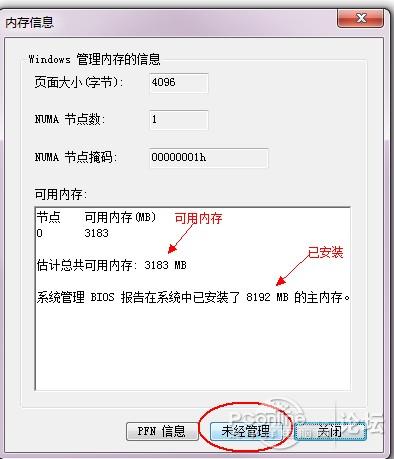
3、
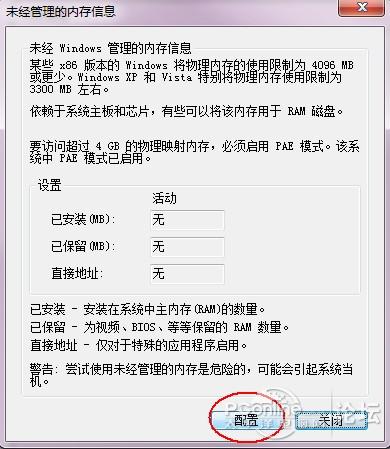
4、
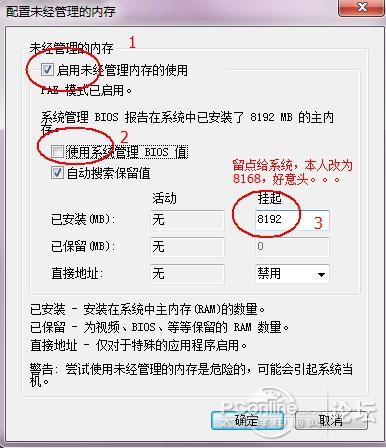
5、
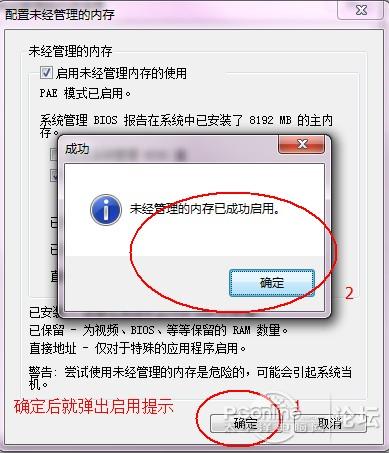
6、开启完内存后,现在开始新增磁盘
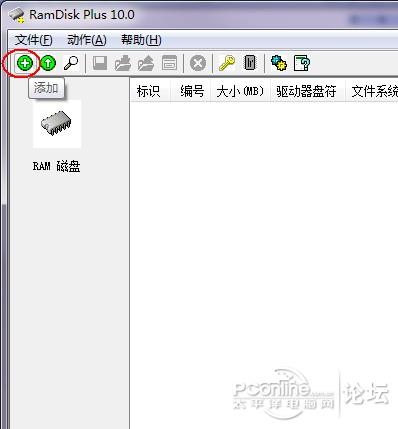
7、

8、这是设置磁盘大小,看个人需求,需要临时文件大的可设大点,比如photoshop,cooledit、会声会影等这类软件我常用

9、
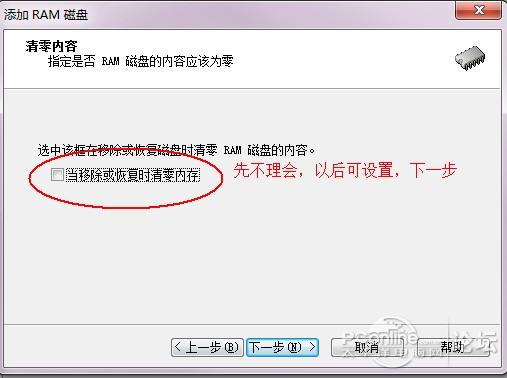
10、选择虚拟硬盘的盘符

11、
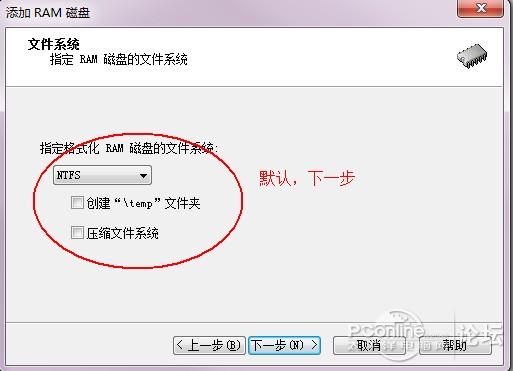
12、
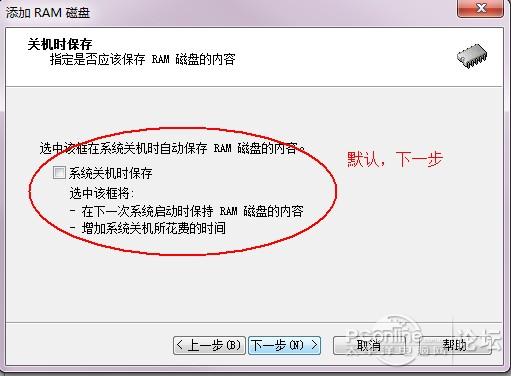
13、完成后就可以看见新增的磁盘了
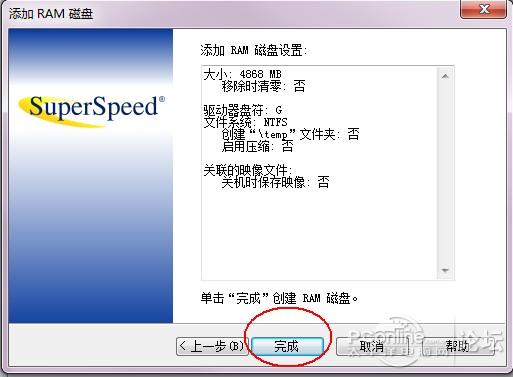
14、有提示就允许。
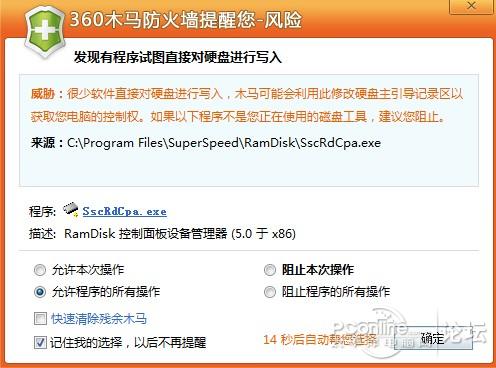
15、
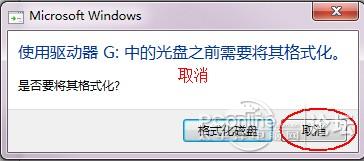
16、如果想达到“重启后虚拟硬盘新增的文件和垃圾全消失”,这时跟我设置一下,当然,想其他效果的话也可以设置最后那两项,汉化后好看了

若你选择了F盘,但在加载时F盘里面却找不到,你可以到C盘将镜像剪切到F盘(要在显示隐藏文件下。后缀名为.cif)
17、在保存之前,先进行以下操作:
1,在虚拟硬盘的根目录下新建一个文件夹temp.再在里面新建两个文件夹:TMP、TEMP。
2,右击我的电脑-属性-高级-环境变量,双击变量“TMP”(Administrator的变量),输入完整路径。例如:X:/temp/TMP(X为你的虚拟硬盘)
再双击TEMP,输入:X:/temp/TEMP.确定。
3,打开控制面板-internet选项-常规-internet临时文件设置-移动文件夹。定位到X:/temp。确定。(注意设置“磁盘空间的大小”(控制面板-internet选项-常规-internet临时文件设置)在150M左右且不能超过虚拟硬盘的大小)
4,注销。会看到temp文件夹内创建了一个Temporary Internet Files文件夹(你可能没看到,但的确会产生这个目录,当显示系统受保护文件时才看的)。
如果虚拟硬盘不够大,有时临时文件过大,这时要将TMP和TEMP的位置改到其他地方,比如在D盘下建立一个temp的文件夹,即将两个路径都改成D:/temp,确定后在解压或者安装软件,就不会报错了

18、
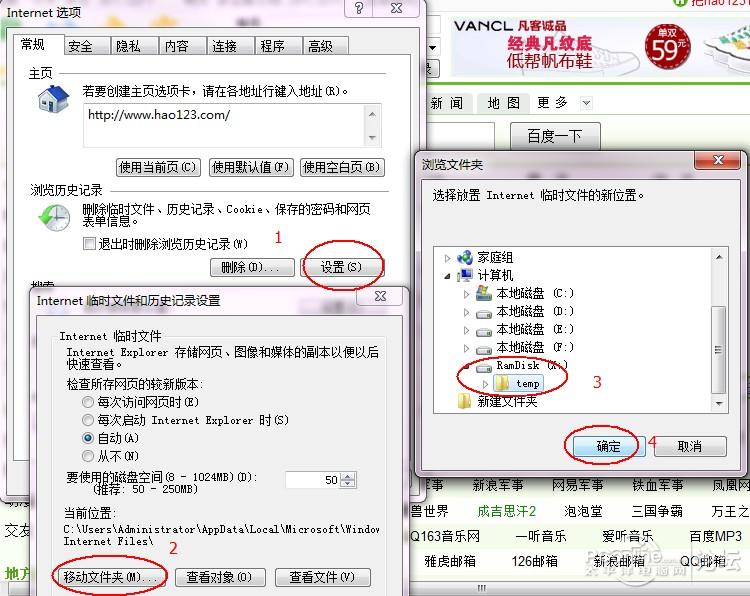
19、
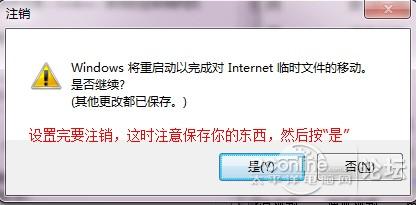
20、注销后,可以安装喜欢的软件到虚拟硬盘里了。

21、
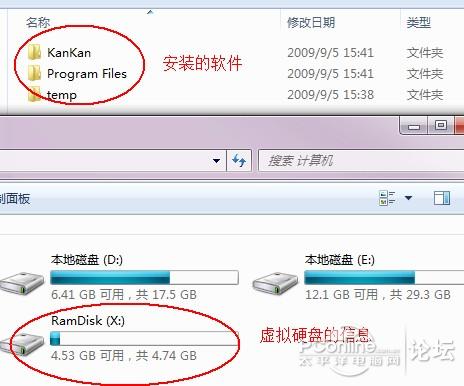
22、安装完软件,记得要保存,要不重启后软件都没了
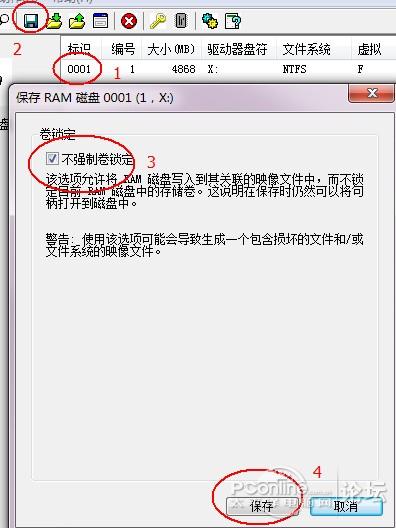
如果你虚拟磁盘内的遨游收藏了一个网页,要保证下次载入虚拟磁盘时这个收藏还存在,就要像上面一样保存一下里面的文件,不要保存太多哦,这样会增加虚拟硬盘镜像的大小,会影响开机速度,我现在的镜像是223M,360开机时间35-37秒
基本上,这个虚拟硬盘就设置结束了。
下面是教你如何卸磁盘镜像和装载磁盘镜像
如何去除磁盘,如果你觉得这个磁盘做的不好,可以把它去除
23、

如果重装了,或者想用回旧镜像,可以用添加。
24、

25、
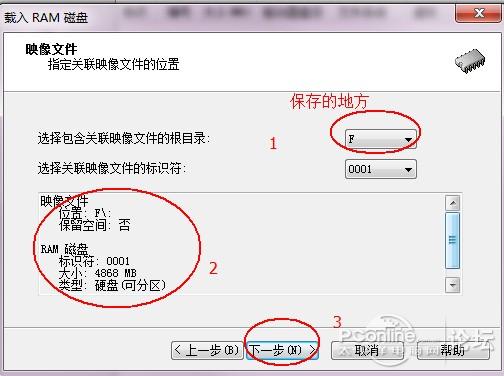
26、
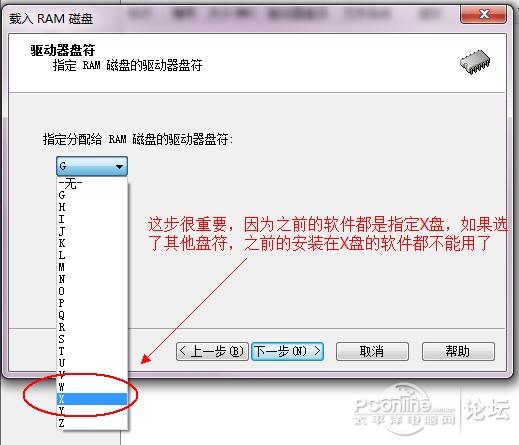
结尾时,要声明一下,新手刚玩的时候会碰到不少问题,1、最好是ghost备份一次,以免造成损失;2、不要安装其他的跟内存有关的虚拟软件,比如深度RamosToolsv1.0,我试过一次有冲突出错。3、想到再说
由于附件不知道怎么上传,需要安装软件的可以留email,随便支持一下
附上win7效果图

迅雷看看安装在x盘,当看电影的时候通过win7的资源管理器可以看到,文件都下载在X盘,而且不断的读写,如果是硬盘恐怕不断的闪灯了
很多网友一直怀疑我动机,为什么不直接上64位,我用64位不比你们晚,现在64位的优势是什么?!上了8G又怎样?!难道32位的3.2G内存不够游戏用吗?!用了半年后我就装回32位了,原因很简单,因为一个软件“云端”,这个软件只有32位,是非常非常good的,所有的软件你只需要安装一次,下次重装后或者ghost后你都不需要再装了,这可是免去安装软件的很多手续,特别是大型软件和破解后的软件,ps、cooledit、office、会声会影、甚至是游戏。。。这是我从64位转回32位的主要原因
我不是来推荐软件的,怀疑我动机的朋友可忽略,我是来跟大家分享软件http://www.yunduan.cn/云端
这篇关于32bit win7用上8G以上内存,附教程的文章就介绍到这儿,希望我们推荐的文章对编程师们有所帮助!








